Download AI4CALL per FreePBX
Documentazione tecnica e guide di installazione
Scarica il modulo appropriato per la tua versione di FreePBX e segui la nostra guida completa per l'installazione e configurazione.
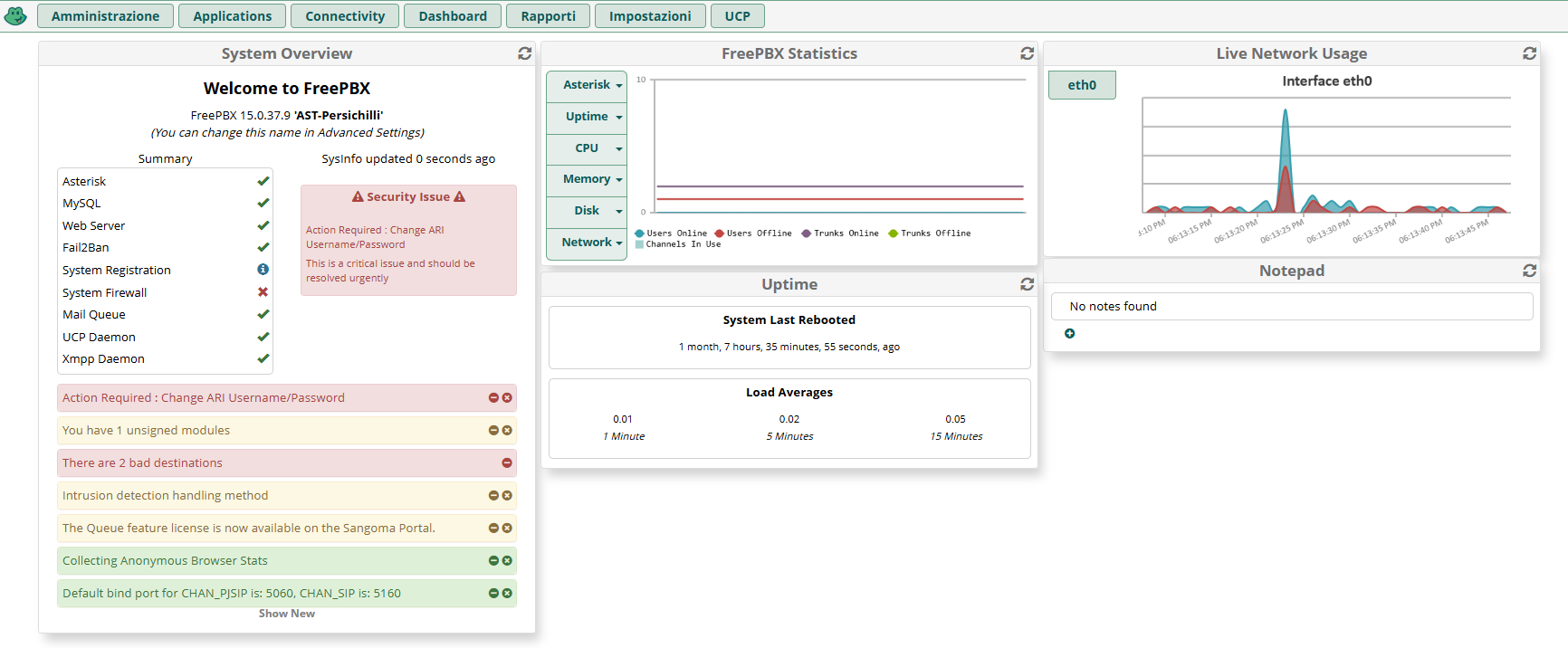
Installazione modulo AI4CALL su FreePBX
Segui questi 3 semplici passaggi per installare AI4CALL
Download Modulo
Scarica il file AI4CALL appropriato per la tua versione di FreePBX
Installazione Modulo
Carica e installa il modulo attraverso l'interfaccia FreePBX
Attivazione Modulo
Attiva e configura il modulo per iniziare ad utilizzare AI4CALL
Download Modulo AI4CALL
Scarica il modulo appropriato per la tua versione di FreePBX e segui la nostra guida completa per l'installazione e configurazione.
FreePBX 15/16
Per installazioni FreePBX 15 e 16
Free DonwloadTrunk PJSIP
FreePBX 17
Per la nuova generazione FreePBX 17
Free DonwloadTrunk PJSIP
Installazione Modulo
Accedi al pannello FreePBX Admin e carica il modulo attraverso l'interfaccia web.
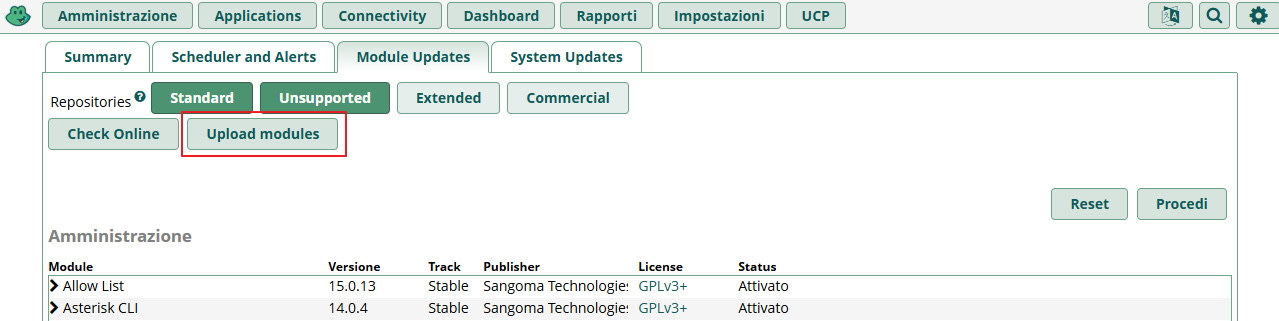
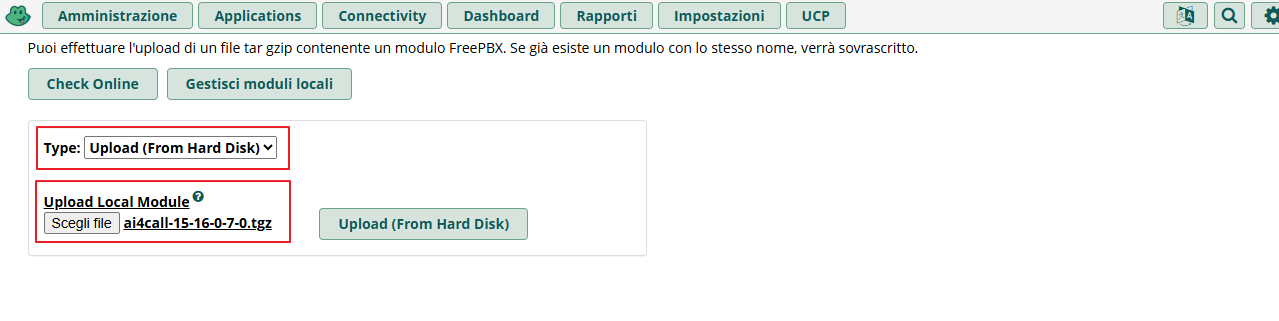
Attivazione Modulo
Attiva e configura il modulo per iniziare ad utilizzare AI4CALL.
Sempre nella gestione moduli di FreePBX, trovare il modulo "Assistenti AI4CALL". Selezionatelo e cliccate su "Install" e procedere.
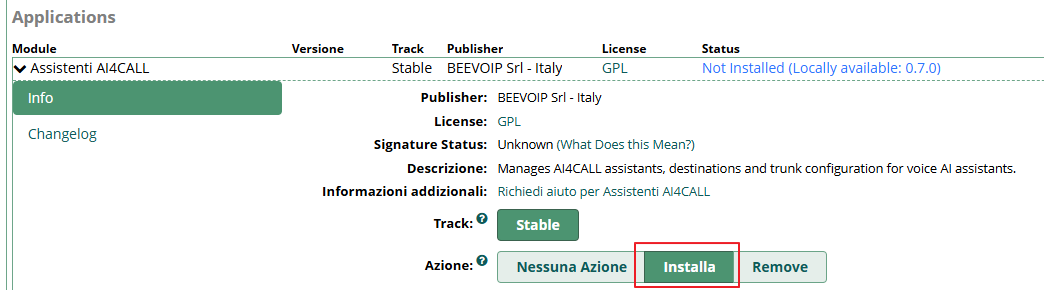
Una volta fatto ti ritroverai il modulo "Assistenti AI4CALL" nel menu
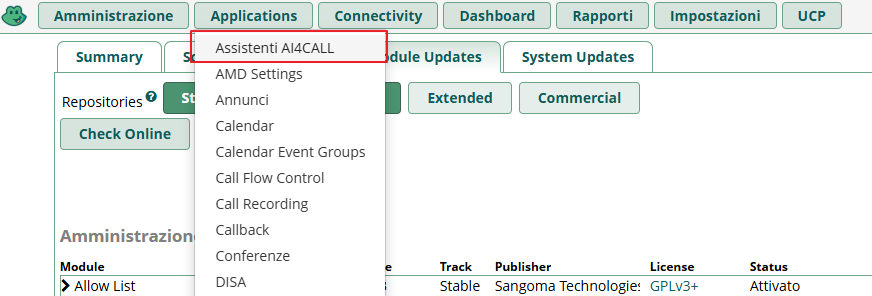
Configurazione
Configura e personalizza AI4CALL secondo le tue esigenze
Registrazione Portale
Registrati sul portale AI4CALL per creare i tuoi assistenti
Configurazione Trunk
Crea (con un click) il trunk PJSIP verso la piattaforma AI4CALL
Collegamento degli Assistenti
Crea gli assistenti su FreePBX e collegali ad AI4CALL
Creazione Destinazioni
Crea le destinazioni per gli Assistenti e utilizzali in qualsiasi modulo di FreePBX
Registrazione al Portale AI4CALL
Prima di configurare il modulo, è necessario registrarsi sul portale AI4CALL.
Offerta di Benvenuto
Registrazione senza carta di credito
Prova il servizio con canone gratuito di 1 mese (1 canale)
Per decine di test e chiamate di prova
Configurazione Trunk
Crea (con un click) il trunk PJSIP verso la piattaforma AI4CALL.
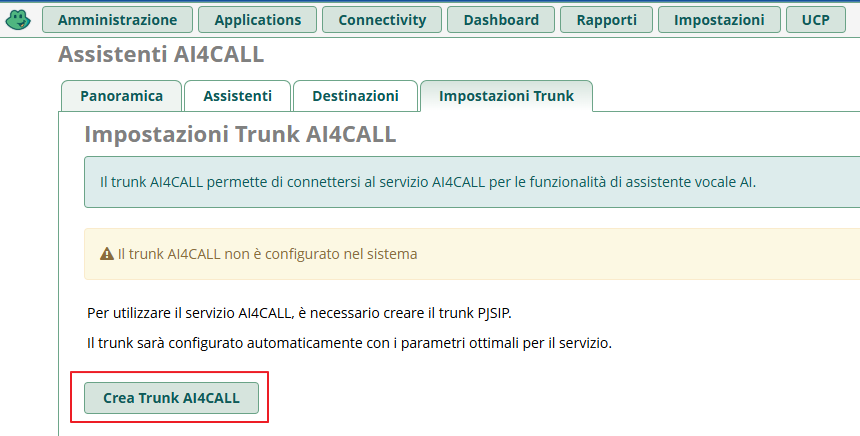
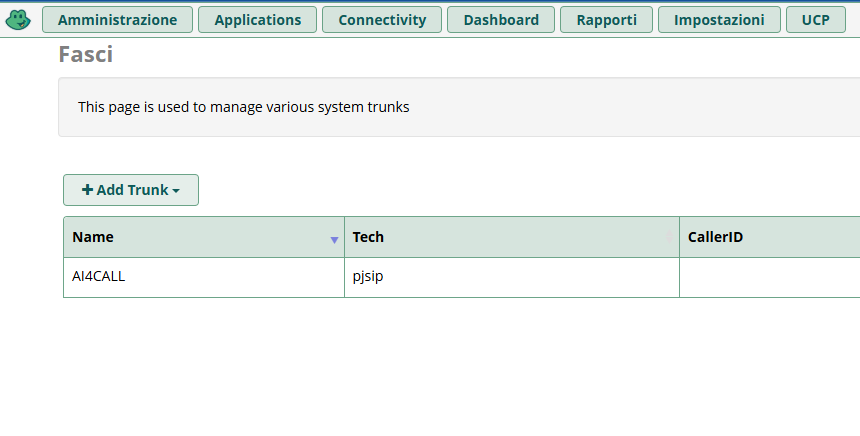
Il Trunk AI4CALL viene creato automaticamente e sarà presente in: FreePBX → Connectivity → Trunks/Fasci.
Parametri SIP
Il trunk AI4CALL utilizza le seguenti impostazioni:.
Tecnologia: PJSIP
Server: sip.freepbx.ai4call.com
Porta: 5060
Contesto: from-internal
Codec: alaw
Collegamento degli Assistenti
Crea gli assistenti su FreePBX e collegali ad AI4CALL.

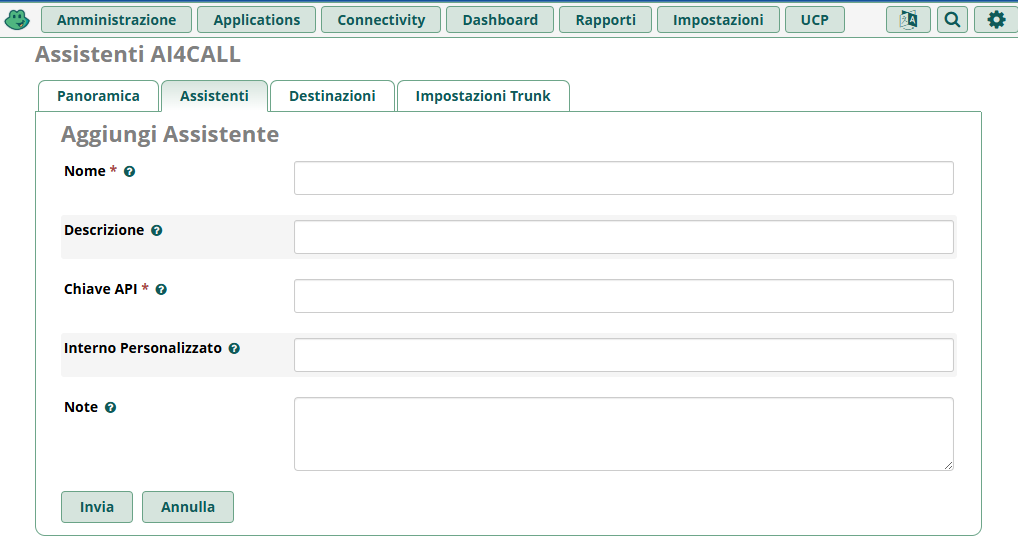
Configurazione Destinazioni
Crea le destinazioni per gli Assistenti e utilizzali in qualsiasi modulo di FreePBX.
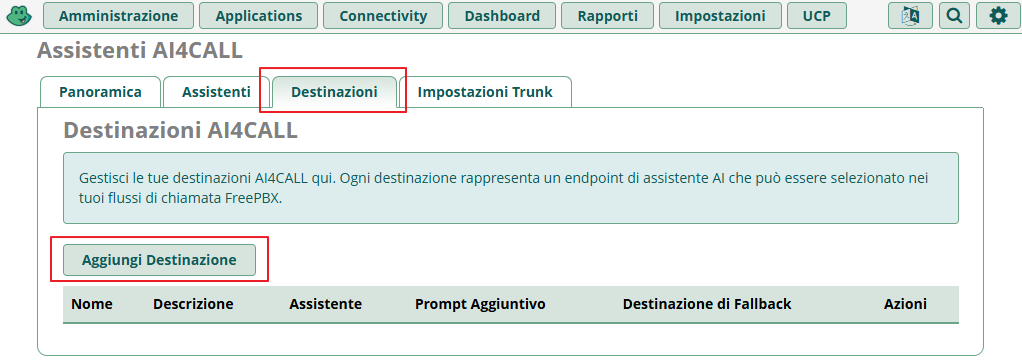
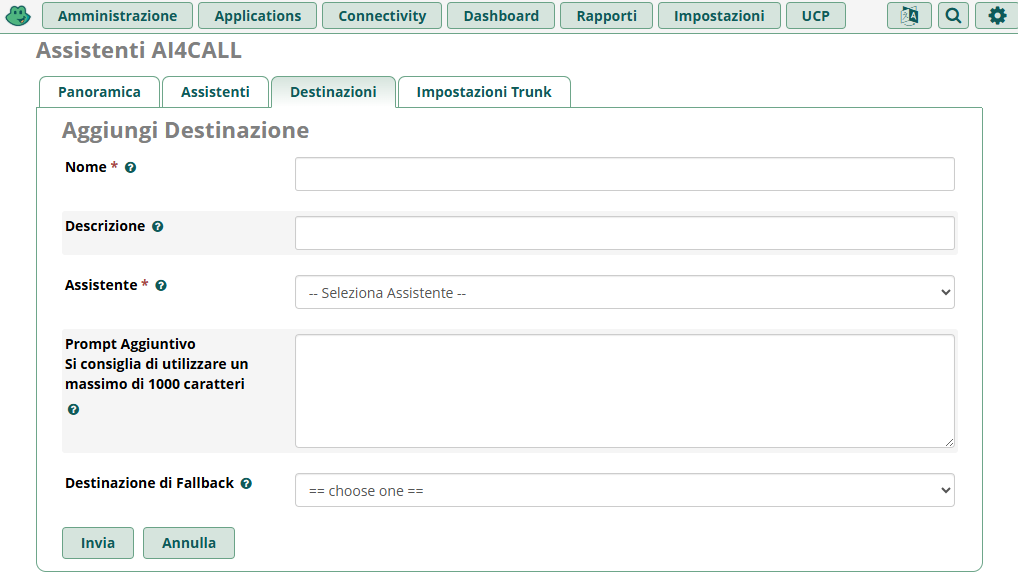
Supporto Tecnico
Hai bisogno di aiuto? Siamo qui per supportarti
Contatti Rapidi
La nostra storia nell'innovazione tecnologica
Da oltre 8 anni sviluppiamo soluzioni AI telefoniche avanzate, ben prima che ChatGPT diventasse mainstream
Mario - Il Centralinista
Primo sistema con TTS e ASR integrati.
DOCTORIN
Prenotazione per medici con TTS e ASR.
Webinar DEEP LEARNING
Condivisione expertise Deep Learning.
Lancio ChatGPT
L'aspettavamo...
TRANSCRIBER
Segreteria con trascrizione e TTS, ASR.
AI4CALL-CallFlow
Risponditore con TTS, ASR e LLM.
AI4CALL-AssistantCreator
Piattaforma completa per Agent AI Telefonici.
Alcuni degli utilizzatori di ai4call



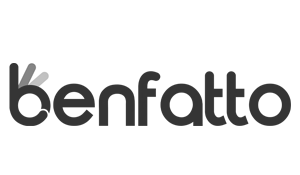
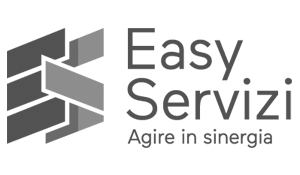

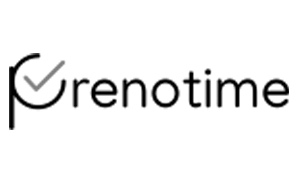


AI4Call Demo
Chiama subito e prova la qualità dei nostri assistenti A.I.
- Assistente Immobiliare 081 1804 1950
- Assistente Poliambulatorio 081 1804 7157
